Giáo án Tin học Lớp 9 - Tuần 23+24
Bạn đang xem tài liệu "Giáo án Tin học Lớp 9 - Tuần 23+24", để tải tài liệu gốc về máy hãy click vào nút Download ở trên.
Tóm tắt nội dung tài liệu: Giáo án Tin học Lớp 9 - Tuần 23+24
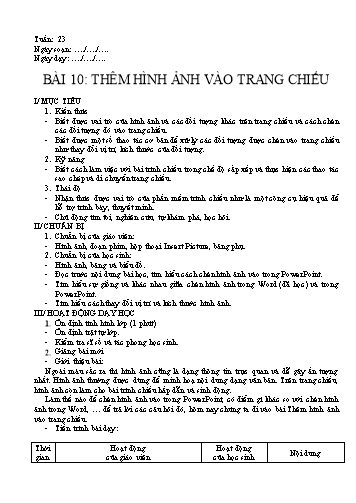
15 Hoạt động 1 1. Hình ảnh và các phút - Hình ảnh, âm thanh, đoạn phim, bảng - Học sinh lắng đối tượng khác trên và biểu đồ, đều tạo nên sự sinh động nghe và ghi nội trang chiếu: và hấp dẫn, tô son điểm phấn cho bài dung. * Để chèn hình ảnh trình chiếu. vào trang chiếu, ta - Phần mềm trình chiếu PowerPoint có - Học sinh nghe thực hiện: một bộ sưu tập ảnh được tạo sẵn, đó là giảng. - Chọn trang chiếu Clip Art. cần chèn hình ảnh. Ngoài ra, chúng ta cũng có thể chèn hình - Insert\ Picture: - Insert\ Picture\ ảnh từ thư mục nào đó. Chèn từ Clip Art From File, xuất hiện - Em hãy nhớ lại và trình bày cách chèn hoặc From File. hộp thoại Insert hình ảnh trong Word mà em đã được Picture. học? - Học sinh ghi - Chọn thư mục lưu Trong PowerPoint, thao tác thực hiện nội dung và quan file ảnh. cũng tương tự. sát hình ảnh minh - Nháy chọn hình hoạ thao tác. ảnh cần thiết và nháy Insert. - Xem kết quả. * Các đối tượng khác như tệp âm - Ghi nhớ. thanh hay đoạn - Kết quả đươc thể hiện ngay trên trang phim, thao tác thực chiếu. hiện cũng tương tự. - Các em có thể chèn nhiều hình ảnh khác nhau vào trang chiếu. 20 Hoạt động 2 2. Thay đổi vị trí và phút - Thông thường hình ảnh được chèn vào kích thước hình ảnh: những vị trí khác nhau, phụ thuộc vào * Chọn hình ảnh. nội dung trên trang chiếu. Vì thế chúng ta - Học sinh nghe * Thay đổi vị trí: thường phải thay đổi vị trí cũng như kích giảng. Đưa con trỏ chuột thước của chúng trên trang chiếu. lên trên hình ảnh và - Muốn thực hiện các thao tác đó, trước kéo thả để di chuyển hết chúng ta phải chọn chúng. đến vị trí khác. - Làm thế nào để chọn hình ảnh? - Nháy chuột tại * Thay đổi kích - Các em theo dõi hình ảnh sau và cho hình ảnh. thước: Đưa con trỏ biết làm thế nào để thay đổi vị trí hình chuột lên trên nút ảnh? tròn nhỏ nằm giữa - Đưa con trỏ cạnh viền của hình chuột lên trên ảnh vào kéo thả để hình ảnh và kéo tăng hoặc giảm kích thả để di chuyển thước. đến vị trí khác. * Thay đổi thứ tự của hình ảnh: - Các em quan sát hình ảnh sau và cho - Chọn hình ảnh. biết làm sao để thay đổi kích thước hình - Đưa con trỏ lên - Nháy chuột phải, ảnh? trên nút tròn nhỏ chọn Order, rồi chọn Tuần 24: Ngày soạn: ././. Ngày dạy: ././. BÀI THỰC HÀNH: TRÌNH BÀY THÔNG TIN BẰNG HÌNH ẢNH I/ MỤC TIÊU 1. Kiến thức - Củng cố kiến thức về chèn hình ảnh cho trang chiếu, sắp xếp bài trình chiếu. 2. Kỹ năng - Chèn được hình ảnh vào trang chiếu. 3. Thái độ - Nhận thức được vai trò của phần mềm trình chiếu như là một công cụ hiệu quả để hỗ trợ trình bày, thuyết minh. - Chủ động tìm tòi, nghiên cứu, tự khám phá, học hỏi. II/ CHUẨN BỊ 1. Chuẩn bị của giáo viên: - Máy vi tính, bài thực hành mẫu. 2. Chuẩn bị của học sinh: - Ôn lại những kiến thức về cách chèn hình ảnh trong PowerPoint. - Ôn lại cách sao chép, di chuyển, sắp xếp bài trình chiếu. - Đọc trước nội dung bài thực hành Trình bày thông tin bằng hình ảnh, chuẩn bị trước nội dung, hình ảnh về Hà Nội, danh lam thắng cảnh về Hồ Hoàn Kiếm, Hồ Tây, III/ HOẠT ĐỘNG DẠY HỌC 1. Ổn định tình hình lớp (1 phút) - Ổn định trật tự lớp. - Kiểm tra sĩ số và tác phong học sinh. 2. Giảng bài mới: - Giới thiệu bài: Ở tiết học trước, các em đã tìm hiểu xong các thao tác chèn hình ảnh vào trang chiếu, xử lý hình ảnh trên trang chiếu; Sao chép, di chuyển và sắp xếp trang chiếu. Hôm nay, chúng ta có tiết thực hành mục đích củng cố lại những kiến thức về mặt lý thuyết, vận dụng kiến thức đó vào quá trình làm việc. - Tiến trình bài dạy: + Diện tích khoảng 12 ha. lại kết quả ha) + Có Tháp Rùa giữa hồ. thực hiện so + Từng là một nhánh của sông - Trang 6: Hồ Tây với bài mẫu Hồng và trở thành hồ khi sông + Hồ lớn nhất ở Hà Nội trong sách đổi dòng. (500 ha) giáo khoa. 4. Áp dụng các mẫu bố trí + Từng là một nhánh của thích hợp và chèn các hình ảnh sông Hồng và trở thành hồ minh hoạ vào các trang chiếu khi sông đổi dòng. mới. Kết quả: - Áp dụng các mẫu bố trí thích hợp và chèn các hình - Học sinh ảnh minh hoạ vào các trang chèn các 5. Trình chiếu, kiểm tra kết chiếu mới. Kết quả như bài slide mới quả nhận được và chỉnh sửa, mẫu. (Insert\ New nếu cần. Slide) và nhập nội dung theo mẫu trong sách giáo khoa. - Áp dụng mẫu bố trí và chèn hình ảnh. - Tự đối chiếu kết quả thực hiện được với bài thực hành mẫu. 4 Hoạt động 2 Củng cố kiến thức: phút Các em lưu bài cẩn thận, tắt - Học sinh 1. Chèn hình ảnh vào trang máy an toàn, vệ sinh chỗ tắt máy an chiếu. ngồi. toàn, vệ sinh - Insert\ Picture\ From File. Qua tiết học này, các em cần chỗ ngồi. - Chọn hình ảnh. ghi nhớ những kỹ năng đã - Nghe rút - Nháy nút Insert. vận dụng trong tiết học để kinh nghiệm 2. Áp dụng mẫu bài trình làm hành trang cho mình khi cho tiết thực chiếu.
File đính kèm:
 giao_an_tin_hoc_lop_9_tuan_2324.docx
giao_an_tin_hoc_lop_9_tuan_2324.docx